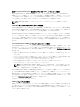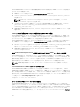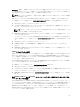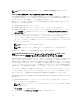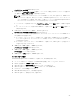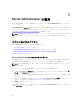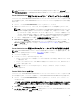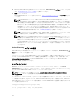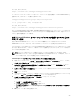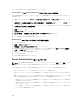Users Guide
メモ: VMware vSphere の CLI 使用方法については、 vmware.com/support を参照してください。
SNMP トラップを管理ステーションに送信するためのシステム設定
Server Administrator は、センサーおよびその他の監視パラメータのステータス変更に対して、SNMP トラッ
プを生成します。管理ステーションに SNMP トラップを送信するには、Server Administrator を実行してい
るシステム上で
1 つ、または複数のトラップ先を設定する必要があります。
管理ステーションにトラップを送信するように Server Administrator を実行するお使いの ESXi システムを
設定するには、次の手順を実行します。
1. VMware vSphere CLI をインストールします。
2. VMware vSphere CLI をインストールしたシステム上で、コマンドプロンプトを開きます。
3. VMware vSphere CLI がインストールされたディレクトリを変更します。Linux のデフォルトロケーシ
ョンは /usr/bin です。Windows のデフォルトロケーションは C:\Program Files\VMware\VMware
vSphere CLI\bin です。
4. 次のコマンドを実行します: vicfg-snmp.pl --server <server> --username <username>
--password <password> -c <community> -t <hostname> @162/<community>
ここで、<server> は ESXi システムのホスト名または IP アドレス、<username> は ESXi システム上
のユーザー、<community> は SNMP コミュニティ名、<hostname> は管理ステーションのホスト名ま
たは IP アドレスを指します。
メモ: .pl の拡張子は、Linux では必要ありません。
メモ: ユーザー名とパスワードを指定しないと、入力を求めるプロンプトが表示されます。
SNMP のトラップ設定は、サービスを再起動する必要なく、直ちに反映されます。
対応 Red Hat Enterprise Linux オペレーティングシステム と SUSE Linux
Enterprise Server が稼動するシステム上でのファイアウォールの設定
Red Hat Enterprise Linux/SUSE Linux のインストール中にファイアウォールのセキュリティを有効にする場
合は、デフォルトですべての外部ネットワークインタフェース上の
SNMP ポートが閉じます。Server
Administorator から情報を検出、取得するための IT Assistant などの SNMP 管理アプリケーションを有効に
するには、外部ネットワークインタフェースの SNMP ポートが最低 1 つ開いている必要があります。外部ネ
ットワークインタフェースのファイアウォールで SNMP が 1 つも開いていないことを Server Administrator
が検知すると、Server Administrator は警告メッセージを表示し、システムログにそのメッセージを記録しま
す。
ファイアウォールを無効にして SNMP ポートを開いたり、ファイアウォールですべての外部ネットワークイ
ンタフェースを開く、または、ファイアウォールで外部ネットワークインタフェースの
SNMP ポートを 1 つ
開くことができます。この操作は Server Administrator の開始前または開始後に行うことができます。
以前に説明した方法のいずれかを使用して Red Hat Enterprise Linux 上の SNMP ポートを開くには、次の手
順を実行します。
1. Red Hat Enterprise Linux コマンドプロンプトで、setup と入力して <Enter> を押し、テキストモード
セットアップユーティリティを起動します。
メモ: このコマンドは、オペレーティングシステムでデフォルトのインストールを実行した場合に
のみ使用できます。
ツールの選択 メニューが表示されます。
2. 下矢印を使用して ファイアウォールの設定 を選択し、<Enter> を押します。
24